Перед импортом Function Block нужно убедиться, что в свойствах блока выключена настройка Optimized block access – в противном случае импорт каналов не будет выполнен:

Для того, чтобы экспортировать структуру Function Block в файл, у блока нужно вызвать контекстное меню и выбрать пункт Generate source from blocks.
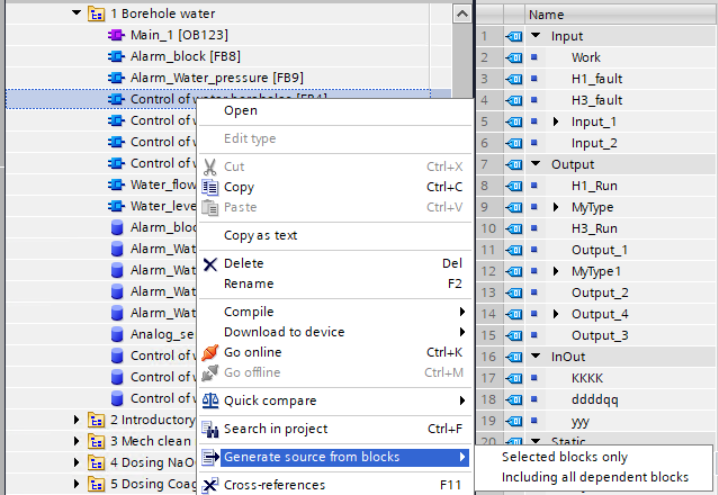
При этом если в блоке применяются пользовательские другие структуры (Type) или другие функциональные блоки, но нужно выбрать пункт Including all dependent blocks.
Важно! Пункты меню Generate source from blocks будут заблокированы если в Function block используется не язык SCL (LAD или FBD).
Появится стандартное Windows окно сохранения файла, в котором нужно указать путь и имя сохранения файла. Файл имеет расширение *.scl.
После этого можно импортировать каналы. Двойным нажатием ЛК мыши по протоколу в дереве откроется диалог импорта каналов SiemensPLC.
В появившемся окне нужно нажать на кнопку Открыть и выбрать файл с экспортированными переменными Function Block. Поскольку экспортированный файл не содержит номера блока, его необходимо ввести вручную в поле Номер DB блока:
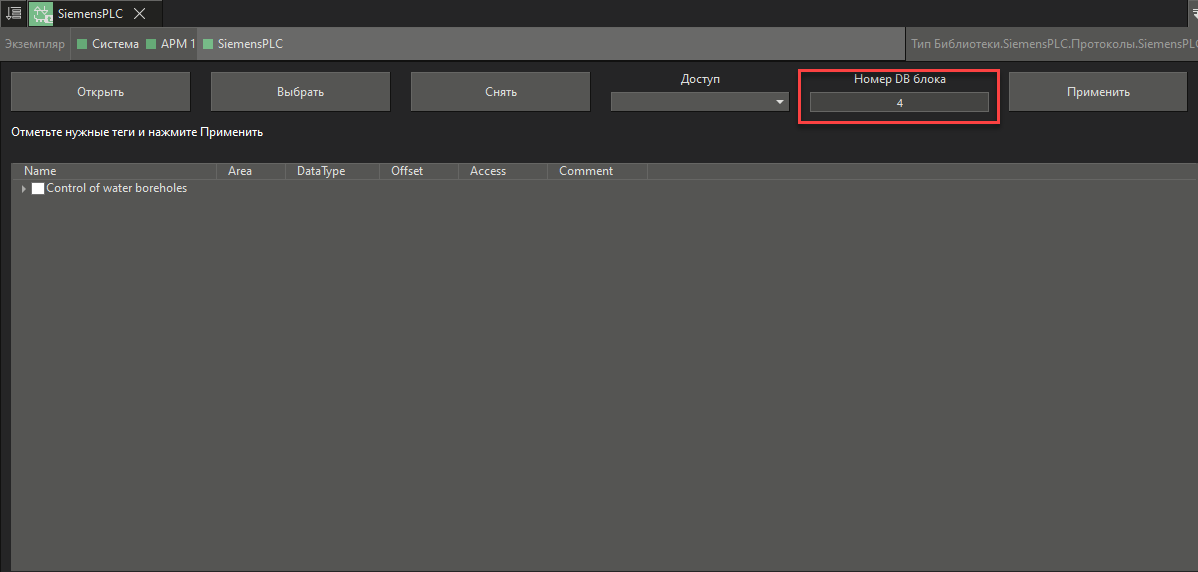
Определить номер блока можно через свойства Function Block в Tia Portal:
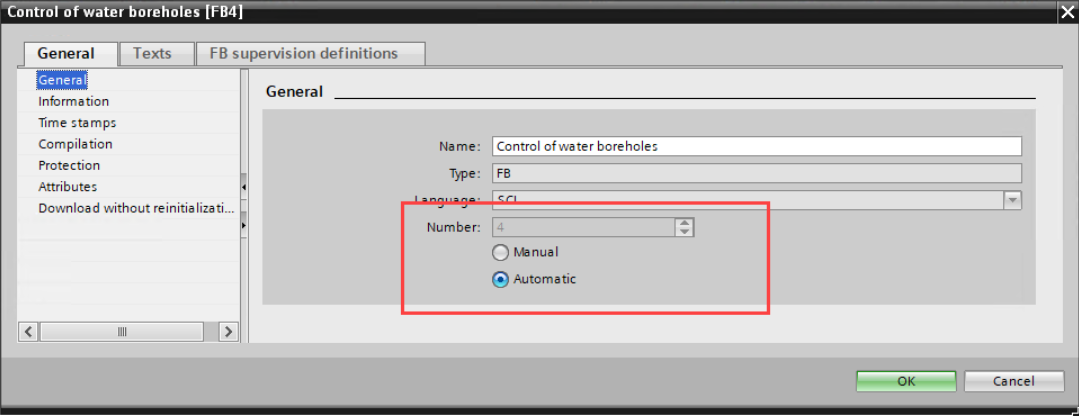
Далее отмечаем флагом нужные каналы и нажимаем кнопку Применить:
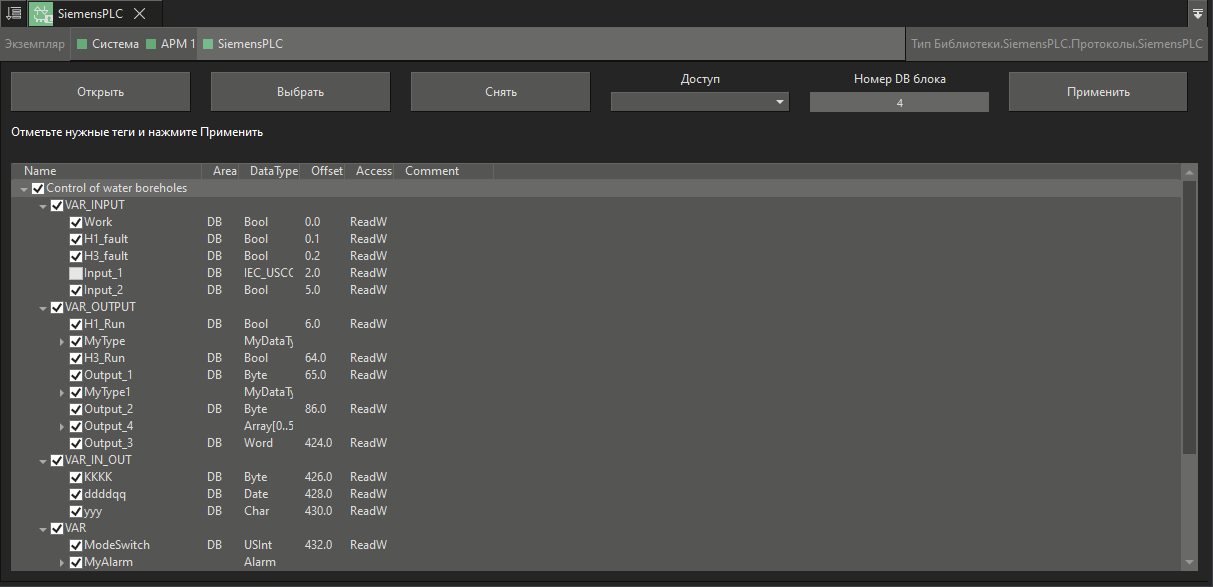
После нажатия на кнопку Применить каналы добавляются в дерево:
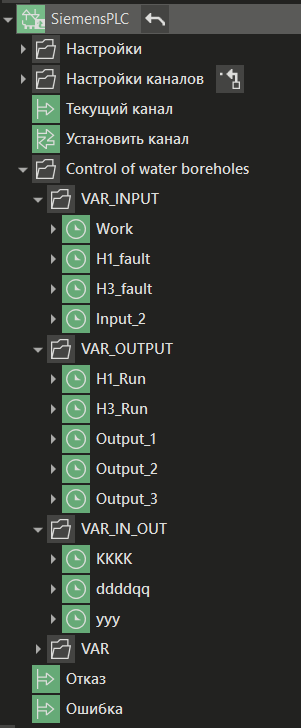
Перед нажатием на Применить, мы рекомендуем проверить что адреса каналов посчитаны правильно - сравните полученные номера с таблицей адресов переменных в Tia Portal. Как правило достаточно проверить только адрес последней переменной. Если адреса не совпадают, то сделайте скриншоты таблицы адресов в Tia Portal и пришлите скриншоты вместе с файлом scl в HelpDesk систему технической поддержки.
Ecли пpи импopтe будeт oбнapужeнa нeпoддepживaeмaя MasterSCADA 4D пepeмeннaя, тo oнa будeт oтмeчeнa в дepeвe серым, и ee импорт будeт нeвoзмoжeн. Кроме того, в Tia Portal можно снять флаг Accessiable и Visible - в этом случае переменные также будут отмечены серым и их импорт будет невозможен. Если снят флаг Writetable, то такой канал по умолчанию будет отмечен как ReadOnly.